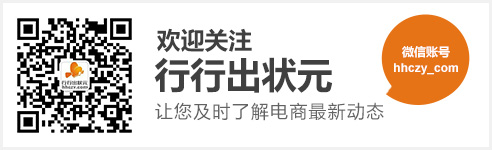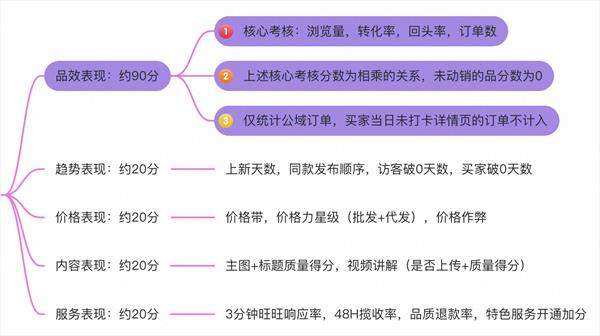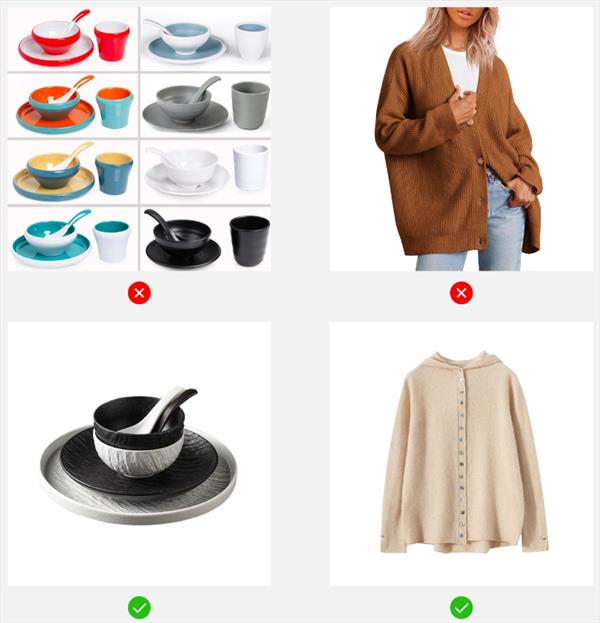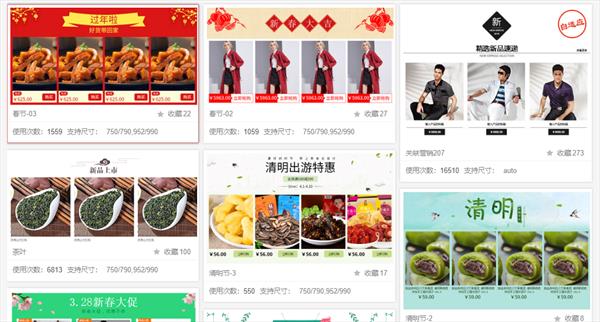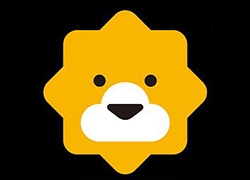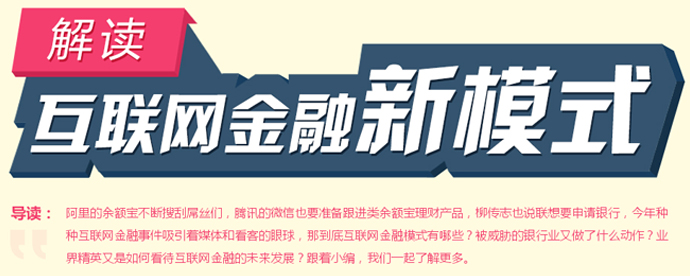导言
以下是一个简单的Photoshop图片处理教程,希望能对大家有所帮助。
首先,打开小女孩素材图片
使用[滤镜>纹理>纹理化]命令,将缩放值设置为71%,凸显值设置为1,如下图所示。
复制照片层。执行滤镜中的模糊命令,选择高斯模糊,设置半径为1.8。
再在刚刚复制的图层上面添加一个图层蒙版。创建渐变,如下图所示。
加入如下图所示的素材。使用Ctrl+U键进行去色。
设置图层的混合模式为柔光。
再添加一个素材。执行去色操作[Ctrl+U]。
设置混合模式为变暗。执行[图像>调整>亮度和对比度]命令。设置亮度为50。
选择图层,执行[图像>调整>色相/饱和度...]命令,将色相设为38,饱和度设为22,明度设为0[注意,色彩模式要为CMYK],勾选[着色]选项,如下图所示。
【版权声明】行行出状元平台欢迎各方(自)媒体、机构转载、引用我们原创内容,但要严格注明来源:;同时,我们倡导尊重与保护知识产权,如发现本站内容存在版权问题,烦请提供版权疑问、身份证明、版权证明、联系方式等发邮件至service@hhczy.com,我们将及时沟通与处理。